We konden de app niet verplaatsen, foutcode 0x80073cf4 in Windows 11/10
Met Windows 11 en Wiindows 10 kunt u apps naar een andere locatie verplaatsen als de ontwikkelaar dit toestaat. Soms kunt u echter een fout tegenkomen waarbij de overdracht van de app van het ene gedeelte naar het andere mislukt, en een dergelijke foutcode is 0x80073cf4. Het gebeurt meestal bij het verplaatsen van grote apps en u ontvangt een foutmelding met de melding: We kunnen de app niet verplaatsen. De bewerking is niet succesvol voltooid. Foutcode 0x80073cf4.(We couldn’t move the app. The operation did not complete successfully. Error code 0x80073cf4.)
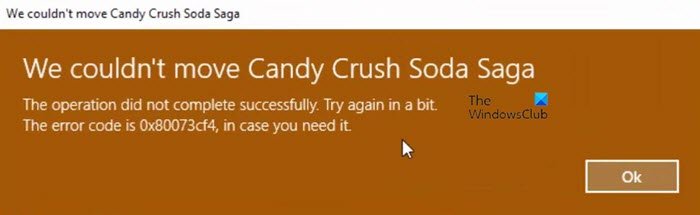
We konden de app niet verplaatsen, foutcode(Error) 0x80073cf4
De foutcode wijst op een specifiek probleem, dat volgens Microsoft - document is:
ERROR_INSTALL_OUT_OF_DISK_SPACE
Simpel gezegd, er is niet genoeg schijfruimte op uw computer. U moet wat ruimte vrijmaken op het doelstation of -gedeelte en vervolgens opnieuw proberen de app te verplaatsen. Nu het duidelijk is wat er moet gebeuren, volgt u deze methoden om ruimte op uw harde schijf vrij te maken of alternatieve methoden te gebruiken.
- Maak(Create) ruimte op de doelpartitie of schijf
- Vind wat ruimte inneemt op de schijf
- (Free)Maak ruimte op de harde schijf vrij en vergroot deze op een Windows 10 - computer
- Verplaats de applicatie
- Verplaatsen naar een andere schijf of partitie
Voordat we verder gaan, is het alleen van toepassing op apps en games die u downloadt van de Microsoft Store en niet op de gebruikelijke EXE- bestanden.
1] Maak(Create) ruimte op de doelpartitie of schijf
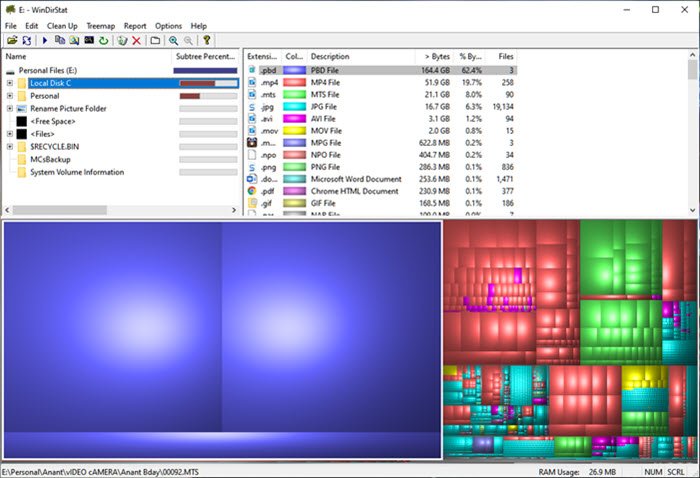
Vind wat ruimte inneemt op de schijf
We hebben een lijst met gratis applicaties( list of free applications) die u kunnen helpen bij het vinden van wat ruimte inneemt op mijn harde schijf(Hard Drive) in Windows 10/8/7 . De interface van de software op de lijst is speciaal ontworpen zodat u kunt achterhalen wat er ruimte in beslag neemt. Het kan de filmbestanden of back-up van uw fotocollectie zijn, en ze zijn zo gerangschikt dat het uitzoeken ervan niet eenvoudig is.
(Free)Maak ruimte op de harde schijf vrij en vergroot deze op een Windows 10 - computer
Zodra u weet welke bestanden ruimte innemen, kunt u ze naar een andere plaats of externe opslag verplaatsen. Zelfs uploaden naar een online opslagoplossing is tegenwoordig haalbaar. Zorg ervoor dat u meer dan, minstens twee keer, opslagruimte heeft in vergelijking met de werkelijke grootte van de applicatie die u wilt verplaatsen.
Ga naar Instellingen(Settings) ( Win + I) en navigeer naar Apps en functies. Zoek de app die u wilt verplaatsen en noteer de grootte van de app. Zorg(Make) ervoor dat u meer ruimte heeft op het doelstation.
Verplaats de applicatie
Verplaats ten slotte de app . Selecteer de app in het gedeelte Apps en functies en klik vervolgens op de knop Verplaatsen. Het laat zien waar de app momenteel is geïnstalleerd en laat je vervolgens de bestemmingsschijf of -partitie kiezen. Nadat u dat hebt geselecteerd, klikt u op de knop Verplaatsen(Move) om het proces te starten. De voltooiing van het proces is afhankelijk van de grootte van de applicatie en zal niet vastlopen vanwege de opslagproblemen.
2] Verplaatsen(Move) naar een andere schijf of partitie
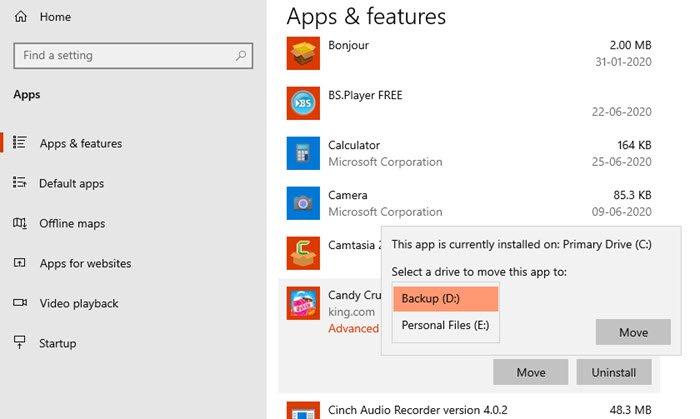
Een gemakkelijke manier is om naar een andere schijf of partitie te gaan, die meer ruimte heeft. Gewoonlijk kunnen apps en games die veel ruimte innemen op uw primaire schijf worden verplaatst, dus niet alleen apps worden niet traag naarmate bestanden belangrijker worden, de primaire partitie waarop Windows is geïnstalleerd heeft ook voldoende ruimte om te werken.
Het is vooral handig in het geval van SSD , waar de schijf langzamer wordt naarmate de opslagcapaciteit opraakt.
Het is duidelijk dat de fout optreedt vanwege het gebrek aan opslagruimte, en de enige uitweg is om ruimte op de doelmap vrij te maken en vervolgens te proberen deze te verplaatsen.
Related posts
Fix Microsoft Store-fout 0x87AF0001
Hoe foutcode 0x80090016 voor pincode en Microsoft Store op te lossen
Microsoft Store-fout 0x80D03805 op Windows 10
Fix Microsoft Store-aanmeldingsfout 0x801901f4 op Windows 11/10
Fout 0x80D05001 voor Microsoft Store of Windows Update
Microsoft Store werkt niet, foutcode 0x000001F7
Fix Microsoft Store-fout 0x8004e108 op Windows 10
5 Beste Social Media-apps voor Windows 10 beschikbaar in Microsoft Store
Fix Microsoft Store-fout 0x80072F30 Controleer uw verbinding
Microsoft Store-fout 0x80072F05 - De server is gestruikeld
Automatisch afspelen van Xbox One-video uitschakelen in Microsoft Store
APPX downloaden van Microsoft Store
Microsoft Outlook crasht met foutcode 0xc0000005
Lijst met Microsoft Store-foutcodes, beschrijvingen, oplossing
Er is iets onverwachts gebeurd, foutcode: 0x80070141
Apps en Avatars cadeau doen uit de Microsoft Store op Windows 10
Microsoft Store ontbreekt, wordt niet weergegeven of is niet geïnstalleerd in Windows 11/10
Fix Microsoft Store- of Windows Update-fout 0x80246013
Foutcode 0x800704cf bij het openen van Microsoft Store-apps
Fresh Paint voor Windows 10 is een gebruiksvriendelijke Microsoft Store-app voor schilderen
